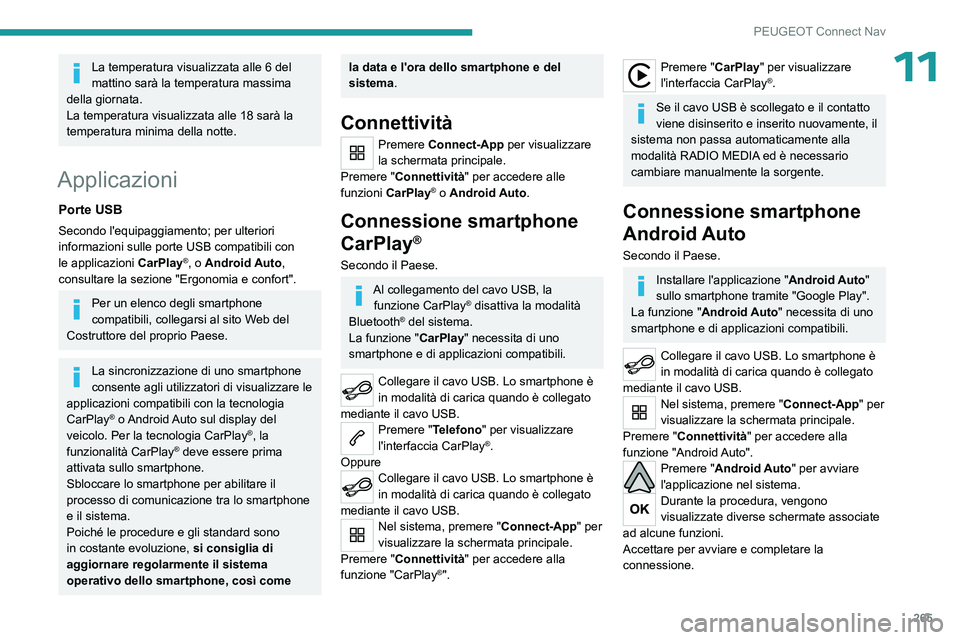Page 265 of 292

263
PEUGEOT Connect Nav
11Questa funzione è disponibile solo se è
stata attivata tramite le "Notifiche" o
tramite il menu "Connect-App".
Premere "Notifiche".
Selezionare Wi-Fi per attivarla.
OPPURE
Premere Connect-App per visualizzare
la schermata principale.
Premere il pulsante " OPZIONI" per passare alla
schermata secondaria.
Selezionare "Connessione rete Wi-Fi".
Selezionare la tendina "Sicurezza", "Non
Sicuro" o "Memorizzato".
Selezionare una rete.
Con la tastiera virtuale, digitare "Codice"
e "Wi-FiPassword" per la rete .
Premere "OK" per stabilire una
connessione tra lo smartphone e il
sistema del veicolo.
Restrizioni di utilizzo
Con CarPlay®, la condivisione della
connessione è disponibile solo con una
connessione Wi-Fi.
La qualità dei servizi dipende dalla qualità
della rete Internet.
Autorizzare l'invio di informazioni
Premere Regolazioni per visualizzare la
schermata principale.
Premere il pulsante " OPZIONI" per passare alla
schermata secondaria.
Selezionare "Configurazione sistema".
Selezionare la tendina "Modo Privato".
OPPURE
Premere "Notifiche".
Premere "Modo Privato".
POI
Attivare o disattivare:
–
"Nessun dato condiviso tranne per i veicoli
aziendali".
–
"Solo condivisione dati "
–
"Condivisione di dati e posizione veicolo "
Regolazioni specifiche per
la navigazione connessa a
Internet
Premere Navigazione per visualizzare la
schermata principale.
Premere il pulsante " MENU" per passare alla
schermata secondaria.
Selezionare "Regolazioni ".
Selezionare la tendina "Mappa".
Attivare o disattivare:
– "Autorizzare la dichiarazione delle
zone di pericolo ".
–
"Visualizzare in piano per raggiungere la
destinazione finale a piedi ".
Queste regolazioni devono essere configurate
per ciascun profilo.
Premere "OK" per confermare la
selezione.
Selezionare la tendina "Allarmi".
Attivare o disattivare:
–
"Avvisare parking in prossimità".
–
"Allerta stazione di servizio".
–
"Allarme zone a rischio", poi premere l'icona
di segnalazione (triangolo) per configurare gli
avvisi.
–
"Allarme sonoro".
–
"Avvertire prossimità POI 1".
–
"Avvertire prossimità POI 2".
Premere "OK" per confermare la
selezione.
È possibile accedere alle "Notifiche" nella
barra superiore in qualsiasi momento.
Gli avvisi sulle zone pericolose possono
essere visualizzati o meno, secondo la
Page 266 of 292

264
PEUGEOT Connect Nav
legislazione in vigore e l'iscrizione al servizio
corrispondente.
Quando viene visualizzato "TOMTOM
TRAFFIC", i servizi sono disponibili.
I servizi proposti nella navigazione
connessa a Internet sono i seguenti.
Un pacchetto di servizi collegati:
–
Meteo,
–
Stazioni di servizio,
–
Parking,
–
T
raffico,
–
ricerca di POI locali.
Un pacchetto Zona di pericolo (opzionale).
Segnalazione: "Allarme
zone a rischio"
Per inviare le informazioni sulle zone a
rischio, selezionare
l'opzione: Autorizzare la dichiarazione delle
zone di pericolo
Premere Navigazione per visualizzare la
schermata principale.
Premere il pulsante "Indica una nuova
zona di pericolo " situato sulle barre
laterali o sulla barra superiore del display touch
screen (secondo l'equipaggiamento).
Selezionare l'opzione "Tipo " per scegliere
il tipo di "Zona di pericolo".
Selezionare l'opzione "Velocidade" e
inserirla utilizzando la tastiera virtuale.
Premere "OK" per salvare e inviare le
informazioni.
Visualizzazione delle
informazioni sul carburante
Premere Navigazione per visualizzare la
schermata principale.
Premere questo tasto per visualizzare la
lista dei servizi.
Premere "POI mappa" per visualizzare
la lista dei punti di interesse.
Premere uno di questi tasti per cercare le
"Stazioni ".
Attivare/disattivare "Stazioni".
Premere questo tasto per visualizzare
una schermata secondaria.
Selezionare la scheda "Parametri ".
Selezionare il carburante desiderato.
Premere"OK" per salvare.
Visualizzazione dei dettagli
della stazione di ricarica
Premere Navigazione per visualizzare la
schermata principale.
Premere questo pulsante per visualizzare
l'elenco dei servizi.
Premere "POI mappa" per visualizzare
l'elenco dei punti di interesse.
Premere uno di questi pulsanti per
cercare le "Stazioni".
Attivare/Disattivare "Stazioni".
Premere questo pulsante per visualizzare
una schermata secondaria.
Selezionare la tendina "Parametri ".
Scegliere il tipo di connettore desiderato.
Premere"OK" per salvare.
Visualizzazione delle
informazioni meteo
Premere Navigazione per visualizzare la
schermata principale.
Premere questo tasto per visualizzare la
lista dei servizi.
Selezionare "Consult. mappa".
Selezionare "Meteo".
Premere questo tasto per visualizzare le
informazioni meteo di base.
Premere questo tasto per visualizzare le
informazioni meteo dettagliate.
Page 267 of 292
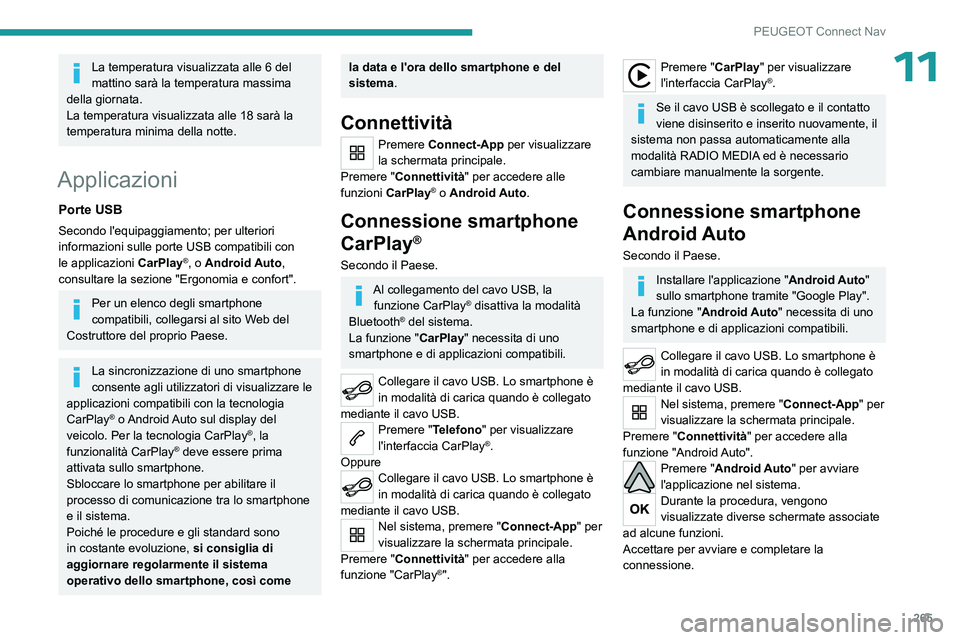
265
PEUGEOT Connect Nav
11La temperatura visualizzata alle 6 del
mattino sarà la temperatura massima
della giornata.
La temperatura visualizzata alle 18 sarà la
temperatura minima della notte.
Applicazioni
Porte USB
Secondo l'equipaggiamento; per ulteriori
informazioni sulle porte USB compatibili con
le applicazioni CarPlay
®, o Android Auto,
consultare la sezione "Ergonomia e confort".
Per un elenco degli smartphone
compatibili, collegarsi al sito Web del
Costruttore del proprio Paese.
La sincronizzazione di uno smartphone
consente agli utilizzatori di visualizzare le
applicazioni compatibili con la tecnologia
CarPlay
® o Android Auto sul display del
veicolo. Per la tecnologia CarPlay®, la
funzionalità CarPlay® deve essere prima
attivata sullo smartphone.
Sbloccare lo smartphone per abilitare il
processo di comunicazione tra lo smartphone
e il sistema.
Poiché le procedure e gli standard sono
in costante evoluzione, si consiglia di
aggiornare regolarmente il sistema
operativo dello smartphone, così come
la data e l'ora dello smartphone e del
sistema .
Connettività
Premere Connect-App per visualizzare
la schermata principale.
Premere "Connettività" per accedere alle
funzioni CarPlay
® o Android Auto.
Connessione smartphone
CarPlay
®
Secondo il Paese.
Al collegamento del cavo USB, la
funzione CarPlay® disattiva la modalità
Bluetooth® del sistema.
La funzione " CarPlay" necessita di uno
smartphone e di applicazioni compatibili.
Collegare il cavo USB. Lo smartphone è
in modalità di carica quando è collegato
mediante il cavo USB.
Premere "Telefono" per visualizzare
l'interfaccia CarPlay®.
Oppure
Collegare il cavo USB. Lo smartphone è
in modalità di carica quando è collegato
mediante il cavo USB.
Nel sistema, premere "Connect-App" per
visualizzare la schermata principale.
Premere "Connettività" per accedere alla
funzione "CarPlay
®".
Premere "CarPlay" per visualizzare
l'interfaccia CarPlay®.
Se il cavo USB è scollegato e il contatto
viene disinserito e inserito nuovamente, il
sistema non passa automaticamente alla
modalità RADIO MEDIA ed è necessario
cambiare manualmente la sorgente.
Connessione smartphone
Android Auto
Secondo il Paese.
Installare l'applicazione " Android Auto"
sullo smartphone tramite "Google Play".
La funzione " Android Auto" necessita di uno
smartphone e di applicazioni compatibili.
Collegare il cavo USB. Lo smartphone è
in modalità di carica quando è collegato
mediante il cavo USB.
Nel sistema, premere "Connect-App" per
visualizzare la schermata principale.
Premere "Connettività" per accedere alla
funzione "Android Auto".
Premere "Android Auto" per avviare
l'applicazione nel sistema.
Durante la procedura, vengono
visualizzate diverse schermate associate
ad alcune funzioni.
Accettare per avviare e completare la
connessione.
Page 268 of 292

266
PEUGEOT Connect Nav
Diverse sorgenti audio rimangono accessibili sul
margine del display Android Auto, utilizzando i
pulsanti touch nella barra superiore.
L'accesso ai menu del sistema può avvenire in
qualsiasi momento mediante i pulsanti dedicati.
Nella modalità Android Auto, la funzione
per visualizzare i menu sequenziali
tramite una breve pressione sul display con
tre dita è disattivata.
In funzione della qualità della rete
Internet, potrebbe essere necessario un
tempo d'attesa prima che le applicazioni siano
disponibili.
App Veicolo
Premere Connect-App per visualizzare
la schermata principale.
Premere "App Veicolo" per visualizzare la
pagina principale delle applicazioni.
Navigatore Internet
Premere Connect-App per visualizzare
la schermata principale.
Premere "Connettività" per accedere alla
funzione " App Connesse".
Premere "App Connesse" per visualizzare la
pagina principale del browser.
Scegliere il Paese di residenza.
Premere "OK" per salvare e avviare il
browser.
La connessione alla rete Internet avviene
attraverso una delle connessioni di rete
fornite dal veicolo o dall'utente.
Connessione Bluetooth®
I servizi disponibili dipendono dalla rete,
dalla scheda SIM e dalla compatibilità dei
dispositivi Bluetooth utilizzati. Consultare il
manuale dello smartphone e rivolgersi al
proprio operatore per conoscere i servizi
disponibili.
La funzione Bluetooth deve essere
attivata e lo smartphone deve essere
configurato come "Visibile a tutti".
Per finalizzare l'abbinamento,
indipendentemente dalla procedura, dallo
smartphone o dal sistema, assicurarsi che
il codice visualizzato sul sistema e sullo
smartphone sia lo stesso.
Se la procedura di abbinamento non va a
buon fine, si consiglia di disattivare e
riattivare la funzione Bluetooth sullo
smartphone.
Procedura dallo smartphone
Selezionare il nome del sistema nella lista
dei dispositivi rilevati.
Nel sistema, accettare la richiesta di
connessione dello smartphone.
Procedura dal sistema
Premere Connect-App per visualizzare
la schermata principale.
Premere il tasto "OPZIONI" per passare alla
schermata secondaria.
Premere "Connessione Bluetooth".
Selezionare "Ricerca ".
Viene visualizzata la lista degli
smartphone rilevati.
Selezionare il nome dello smartphone
scelto nella lista.
In funzione del tipo di smartphone,
potrebbe essere chiesto all'utente di
accettare il trasferimento dei contatti e dei
messaggi.
Condivisione della connessione
Il sistema offre la possibilità di collegare lo
smartphone con 3 profili:
–
"Telefono" (kit vivavoce, solo telefono),
–
"Streaming" (streaming: riproduzione senza
fili dei file audio dello smartphone),
–
"Dati Internet mobile".
Page 269 of 292

267
PEUGEOT Connect Nav
11Il profilo "Dati Internet mobile" deve
essere attivato per la navigazione
connessa a Internet (se il veicolo non dispone
dei servizi di "Chiamata d'emergenza e di
assistenza"), dopo avere precedentemente
attivato la condivisione della connessione
dello smartphone.
Selezionare uno o più profili.
Premere "OK" per confermare.
Connessione Wi-Fi
Connessione alla rete tramite Wi-Fi dello
smartphone.
Premere Connect-App per visualizzare
la schermata principale.
Premere il tasto "OPZIONI" per passare alla
schermata secondaria.
Selezionare "Connessione rete Wi-Fi".
Selezionare la scheda "Sicurezza", "Non
Sicuro" o "Memorizzato".
Selezionare una rete.
Con la tastiera virtuale, digitare la
"Codice" e la "Password" per la rete
Wi-Fi.
Premere "OK" per stabilire la
connessione.
La connessione Wi-Fi e la condivisione
della connessione Wi-Fi sono esclusive.
Condivisione della
connessione Wi-Fi
Secondo l’equipaggiamento.
Creazione di una rete Wi-Fi locale dal sistema.
Premere Connect-App per visualizzare
la schermata principale.
Premere il pulsante " OPZIONI" per passare alla
schermata secondaria.
Selezionare "Condivisione della
connessione Wi-Fi ".
Selezionare la tendina " Attivazione" per attivare
o disattivare la condivisione della connessione
Wi-Fi.
E/o
Selezionare la tendina " Regolazioni" per
modificare il nome e la password della rete del
sistema.
Premere "OK" per confermare.
Per proteggersi dagli accessi non
autorizzati e garantire la massima
sicurezza dei sistemi, si raccomanda l'uso di
un codice di sicurezza o di una password
complessi.
Gestione delle connessioni
Premere Connect-App per visualizzare
la schermata principale.
Premere il tasto "OPZIONI" per passare alla
schermata secondaria.
Selezionare "Gestire la connessione".
Grazie a questa funzione, è possibile
visualizzare l'accesso ai servizi collegati e la
disponibilità di questi ultimi, nonché modificare la
modalità di connessione.
Radio
Selezione di una stazione
Premere Radio Media per visualizzare la
schermata principale.
Premere "Frequenza".
Premere uno dei tasti per effettuare una
ricerca automatica delle stazioni radio.
Oppure
Spostare il cursore per cercare
manualmente una frequenza verso l'alto o
il basso.
Oppure
Premere Radio Media per visualizzare la
schermata principale.
Premere il tasto "OPZIONI" per passare alla
schermata secondaria.
Selezionare "Lista stazioni radio " sulla
schermata secondaria.
Premere "Frequenza".
Inserire i valori con la tastiera virtuale.
Inserire le unità, quindi fare clic sul campo
delle cifre decimali per inserire le cifre dopo la
virgola.
Page 270 of 292

268
PEUGEOT Connect Nav
Premere "OK" per confermare.
La ricezione radiofonica potrebbe essere
disturbata dall'utilizzo di dispositivi
elettrici non omologati dalla Marca, ad
esempio un caricatore USB collegato alla
presa 12 V.
L'ambiente esterno (colline, edifici, tunnel,
parcheggi sotterranei, ecc.) può bloccare la
ricezione, anche in modalità RDS. Si tratta
di un fenomeno del tutto normale nell'ambito
della trasmissione delle onde radio, che non
indica un malfunzionamento del sistema
audio.
Memorizzare una stazione
Selezionare una stazione o una frequenza.
(consultare la sezione corrispondente).
Premere "Memoria".
Premere a lungo uno dei tasti per
memorizzare la stazione.
Modifica della banda di
frequenza
Premere Radio Media per visualizzare la
schermata principale.
Per modificare la banda di frequenza, premere
"Banda…" in alto a destra dello schermo.
Attivazione/disattivazione dell'RDS
L'RDS, se attivato, permette di continuare ad
ascoltare la stessa stazione grazie alla ricerca
automatica di frequenze alternative.
Premere Radio Media per visualizzare la
schermata principale.
Premere il tasto "OPZIONI" per passare alla
schermata secondaria.
Selezionare "Regolazioni radio ".
Selezionare " Generale".
Attivare/disattivare "Ricarca stazione ".
Premere "OK" per confermare.
La ricerca delle stazioni con l'RDS
potrebbe non essere disponibile in tutto il
Paese, poiché molte stazioni radio non
coprono il 100% del territorio nazionale. Ciò
spiega la perdita di ricezione di una stazione
durante un tragitto.
Visualizzazione delle
informazioni di testo
La funzione "Testo Radio" permette di
visualizzare le informazioni trasmesse dalla
stazione radio, relative alla stazione o al brano in
fase di riproduzione.
Premere Radio Media per visualizzare la
schermata principale.
Premere il tasto "OPZIONI" per passare alla
schermata secondaria.
Selezionare "Regolazioni radio ".
Selezionare " Generale".
Attivare/disattivare "Visualizzazione
radio-text".
Premere "OK" per confermare.
Riproduzione dei messaggi
TA
La funzione degli annunci sul traffico TA (Traffic
Announcement) rende prioritaria la riproduzione
dei messaggi d'allarme TA. Per funzionare,
questa opzione deve disporre della ricezione
corretta di una stazione radio che trasmette
questi tipi di messaggi. Quando viene trasmessa
un'informazione sul traffico, il file multimediale
in fase di riproduzione viene interrotto
automaticamente per consentire l'ascolto del
messaggio TA. La normale riproduzione del file
multimediale precedente riprende al termine del
messaggio.
Selezionare " Annunci".
Attivare/disattivare "Annunci traffico".
Premere "OK" per confermare.
Page 271 of 292

269
PEUGEOT Connect Nav
11Radio DAB (Digital Audio
Broadcasting)
Radio digitale terrestre
(RDT)
La radio digitale consente di usufruire di un
audio di qualità superiore.
I vari servizi "multiplex/ensemble" propongono
una scelta di stazioni radio visualizzate in ordine
alfabetico.
Premere Radio Media per visualizzare la
schermata principale.
Premere "Banda..." in alto a destra della
schermata per visualizzare la banda di
frequenza " DAB".
Ricerca FM-DAB
Il "DAB" non copre il 100% del territorio.
Quando la qualità del segnale radio digitale è
scarsa, la "ricerca automatica FM-DAB" permette
di continuare ad ascoltare la stessa stazione,
passando automaticamente alla stazione
analogica "FM" corrispondente (se disponibile).
Premere Radio Media per visualizzare la
schermata principale.
Premere il pulsante " OPZIONI" per accedere alla
seconda schermata.
Selezionare "Regolazioni radio ".
Selezionare " Generale".
Attivare/disattivare "FM-DAB".
Attivare/Disattivare "Ricarca stazione ".
Premere "OK".
Se la "ricerca automatica FM-DAB" è
attivata, potrebbe verificarsi un ritardo di
alcuni secondi quando il sistema passa alla
radio analogica "FM" e, in alcuni casi, una
variazione del volume.
Non appena viene ripristinata la qualità
del segnale digitale, il sistema torna
automaticamente in "DAB".
Per ridurre al minimo il ritardo di tempo, si
consiglia di memorizzare le stazioni radio
della banda "DAB".
Se la stazione "DAB" ascoltata non è
disponibile in "FM" (" FM-DAB" in grigio)
o se la "ricerca automatica FM-DAB" non è
attivata, il suono si interrompe quando il
segnale digitale è troppo debole.
Media
Porta USB
Inserire la chiavetta USB nella porta USB
o collegare il dispositivo USB alla porta
USB utilizzando un cavo adatto (non fornito in
dotazione).
Al fine di preservare il sistema, non utilizzare sdoppiatori USB.
Il sistema crea delle playlist nella memoria
temporanea e, al primo collegamento, il tempo
di creazione può richiedere da pochi secondi ad
alcuni minuti.
La riduzione del numero di file non musicali
e delle cartelle permette di ridurre il tempo
d'attesa.
Le playlist vengono aggiornate tutte le volte
che si disinserisce il contatto o che viene
collegata una chiavetta USB. Le playlist vengono
memorizzate nel sistema audio e, se non sono
presenti modifiche, il tempo di caricamento
successivo sarà inferiore.
Presa Ausiliaria (AUX)
Secondo l'equipaggiamentoCollegare il dispositivo portatile (lettore
MP3, ecc.) alla presa ausiliaria jack
utilizzando un cavo audio (non fornito in
dotazione).
Questa sorgente audio è disponibile solo se
l'opzione "Entrata ausiliaria" è stata selezionata
nelle impostazioni audio.
Regolare innanzitutto il volume del dispositivo
portatile (volume elevato). In seguito regolare il
volume del sistema audio.
I comandi vengono gestiti dal dispositivo
portatile.
Page 272 of 292

270
PEUGEOT Connect Nav
Scelta della sorgente
Premere Radio Media per visualizzare la
schermata principale.
Selezionare " MODALITÀ".
Selezionare la sorgente.
Riproduzione di un video
Secondo l'equipaggiamento/la versione/il Paese.
Inserire una chiavetta USB nella porta USB.
I comandi per la gestione dei video sono
accessibili solo sul display touch screen.
Premere Radio Media per visualizzare la
schermata principale.
Selezionare " MODALITÀ".
Selezionare Video per avviare la
riproduzione del video.
Per rimuovere la chiavetta USB, premere
il tasto di pausa per arrestare la
riproduzione del video, quindi rimuovere la
chiavetta.
Il sistema può riprodurre i file video nei formati
MPEG-4 Part 2, MPEG-2, MPEG-1, H.264,
H.263, VP8, WMV e RealVideo.
Streaming Bluetooth®
Lo streaming consente di ascoltare i feed audio
dal proprio smartphone.
Il profilo Bluetooth deve essere attivato.
Regolare innanzitutto il volume del dispositivo
portatile (volume elevato).
In seguito regolare il volume del sistema audio.
Se la lettura dei file non inizia automaticamente,
potrebbe essere necessario attivarla dal
telefono.
La gestione si effettua dal dispositivo portatile o
utilizzando i tasti touch del sistema.
Una volta collegato in modalità
streaming, lo smartphone viene
considerata una fonte multimediale.
Connessione lettori Apple®
Collegare il lettore Apple® alla presa USB con il
cavo adatto (non fornito).
La lettura inizia automaticamente.
Il lettore è gestito tramite i comandi del sistema
audio del veicolo.
Le classificazioni disponibili sono quelle
del lettore portatile collegato (artisti /
album / generi / playlist / libri audio / podcast).
La classificazione utilizzata per default
è quella per artista. Per modificare la
classificazione utilizzata, risalire fino al
primo livello del menu quindi selezionare
la classificazione desiderata (ad esempio:
playlist) quindi confermare per scendere nello
schema fino al brano desiderato.
La versione del software dell'autoradio potrebbe
non essere compatibile con la generazione del
lettore Apple
®.
Informazioni e consigli
Il sistema supporta i dispositivi di archiviazione
di massa USB, i dispositivi BlackBerry® e i lettori
Apple® tramite le porte USB. Il cavo adattatore
non è fornito in dotazione.
I dispositivi vengono gestiti utilizzando i comandi
del sistema audio.
Gli altri dispositivi non riconosciuti dal sistema
durante la connessione devono essere collegati
alla presa ausiliaria con un cavo jack (non fornito
in dotazione) o tramite streaming Bluetooth, in
caso di compatibilità.
Il sistema audio è in grado di riprodurre solo i
file audio con estensione ".wma", ".aac", ".flac",
".ogg" e ".mp3", a una velocità in bit compresa
tra 32 Kbps e 320 Kbps.
Il sistema supporta anche la modalità VBR
(Variable Bit Rate).
Tutti gli altri tipi di file (.mp4, ecc.) non possono
essere riprodotti.
Tutti i file ".wma" devono essere di tipo WMA 9
standard.
Le frequenze di campionamento supportate sono
32, 44 e 48 KHz.
Per evitare i problemi di riproduzione e
visualizzazione, è consigliabile creare nomi di
file con meno di 20 caratteri e senza caratteri
speciali (ad es. " ? .
; ù).
Utilizzare unicamente chiavette USB in formato
FAT32 (File Allocation Table).
Si consiglia di utilizzare il cavo USB
originale del dispositivo portatile.
 1
1 2
2 3
3 4
4 5
5 6
6 7
7 8
8 9
9 10
10 11
11 12
12 13
13 14
14 15
15 16
16 17
17 18
18 19
19 20
20 21
21 22
22 23
23 24
24 25
25 26
26 27
27 28
28 29
29 30
30 31
31 32
32 33
33 34
34 35
35 36
36 37
37 38
38 39
39 40
40 41
41 42
42 43
43 44
44 45
45 46
46 47
47 48
48 49
49 50
50 51
51 52
52 53
53 54
54 55
55 56
56 57
57 58
58 59
59 60
60 61
61 62
62 63
63 64
64 65
65 66
66 67
67 68
68 69
69 70
70 71
71 72
72 73
73 74
74 75
75 76
76 77
77 78
78 79
79 80
80 81
81 82
82 83
83 84
84 85
85 86
86 87
87 88
88 89
89 90
90 91
91 92
92 93
93 94
94 95
95 96
96 97
97 98
98 99
99 100
100 101
101 102
102 103
103 104
104 105
105 106
106 107
107 108
108 109
109 110
110 111
111 112
112 113
113 114
114 115
115 116
116 117
117 118
118 119
119 120
120 121
121 122
122 123
123 124
124 125
125 126
126 127
127 128
128 129
129 130
130 131
131 132
132 133
133 134
134 135
135 136
136 137
137 138
138 139
139 140
140 141
141 142
142 143
143 144
144 145
145 146
146 147
147 148
148 149
149 150
150 151
151 152
152 153
153 154
154 155
155 156
156 157
157 158
158 159
159 160
160 161
161 162
162 163
163 164
164 165
165 166
166 167
167 168
168 169
169 170
170 171
171 172
172 173
173 174
174 175
175 176
176 177
177 178
178 179
179 180
180 181
181 182
182 183
183 184
184 185
185 186
186 187
187 188
188 189
189 190
190 191
191 192
192 193
193 194
194 195
195 196
196 197
197 198
198 199
199 200
200 201
201 202
202 203
203 204
204 205
205 206
206 207
207 208
208 209
209 210
210 211
211 212
212 213
213 214
214 215
215 216
216 217
217 218
218 219
219 220
220 221
221 222
222 223
223 224
224 225
225 226
226 227
227 228
228 229
229 230
230 231
231 232
232 233
233 234
234 235
235 236
236 237
237 238
238 239
239 240
240 241
241 242
242 243
243 244
244 245
245 246
246 247
247 248
248 249
249 250
250 251
251 252
252 253
253 254
254 255
255 256
256 257
257 258
258 259
259 260
260 261
261 262
262 263
263 264
264 265
265 266
266 267
267 268
268 269
269 270
270 271
271 272
272 273
273 274
274 275
275 276
276 277
277 278
278 279
279 280
280 281
281 282
282 283
283 284
284 285
285 286
286 287
287 288
288 289
289 290
290 291
291